
Me olime kõik lapsed üks kord. Ei ole ühtegi isikut, kes ei lugenud raamatut, mida nad ei oleks pidanud, või vaatasin, kuidas televisioonisaade, mida nende vanemad ei lubanud. Me kõik oleme seal olnud. Kaasaegsed operatsioonisüsteemid, nende veebibrauserite, rakenduste kaupluste ja sisseehitatud otsinguga on võimalik leida midagi ja kõike, mida sa ei peaks saama päris lihtsaks. Microsofti operatsioonisüsteem Windows 8.1 on muutumatute muudatusteta libakas lapse unistus. Kindlasti soovid Windows 8.1 jaoks seadistada vanemliku kontrolli oma lastele, kui te pole seda veel teinud.
Järgnevalt kirjeldatakse vanemakontrolli seadistamist Windowsi rakendustes. See hõlmab seadmeid, nagu Microsofti Surface 2, ja täieõigusega arvutid, nagu sülearvutid ja lauaarvutid ning 2-in-1s.

Enne kui alustame, räägime vajalikest materjalidest. Unustage teiste kolmandate osapoolte programmid ja lisad, kui kasutate juba operatsioonisüsteemi Windows 8.1. Microsoftil on oma süsteem nimega Family Safety ja see on kaasas Windows 8.1-ga tasuta. Teiseks, olete tahtnud arvuti blokeerida administraatoriõiguste kasutajanime ja parooliga. Seda saate teha rakenduste Settings (Seaded) sees asuvast kasutajast. Loe Kuidas luua kasutajakontosid selle protsessi juhatamiseks. Me näitame teile, kuidas seda ka selles juhendis teha, igaks juhuks.
Alustagem.
Kui kasutate hiirt ja klaviatuuri kasutavat seadet, asetage kursor ekraani paremasse ülanurka, et avada nn Charms-riba. Karjääribaari avamiseks puudutage lihtsalt sõrme ekraani paremasse serva ja libistage see aeglaselt vasakule. Võite teha ükskõik millist neist asjadest mis tahes ekraanilt.

Puudutage või klõpsake Seaded Charm. See on hammasriba Charms Bar allosas.

Nüüd puudutage või klõpsake Muuda arvuti seadeid.
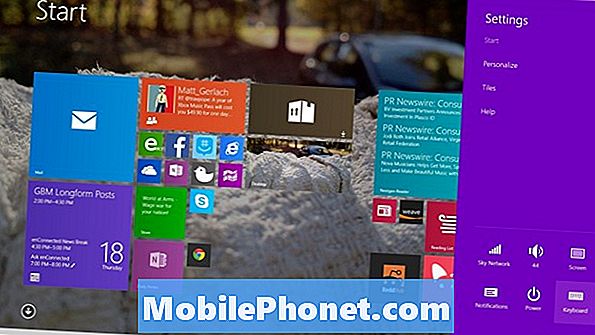
Puudutage või klõpsake Kontod.
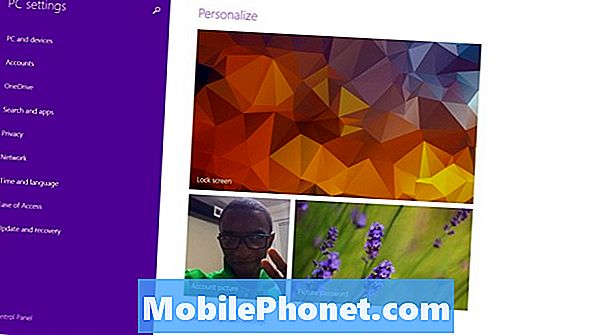
Puudutage või klõpsake Muu Kontod. Nüüd puudutage või klõpsake Lisa konto.
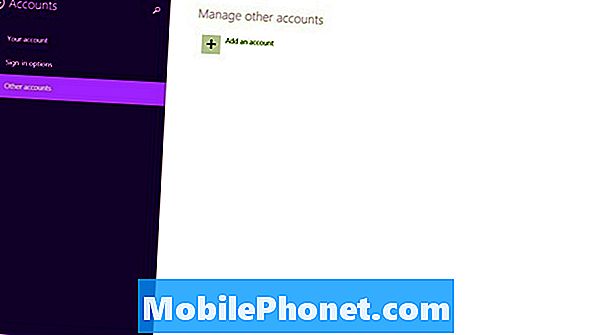
Tere tulemast uue konto ekraanile. Ära kirjuta midagi veel e-posti väljale. Selle asemel puudutage või klõpsake hüpikakna allosas asuval tekstil Lisage lapse konto.
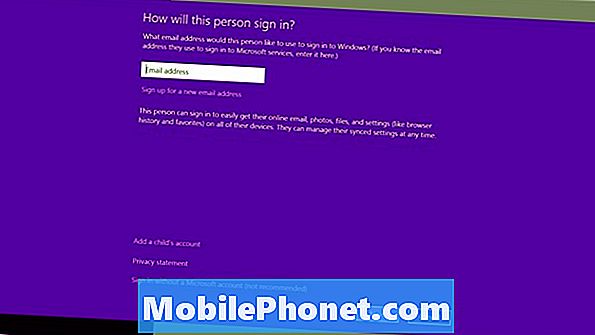
Siin on punkt, kus peate otsustama, milline on teie rünnakuplaan. Kui laps on piisavalt vana, saate neile anda Microsofti konto, millel on juurdepääs Xbox Live'ile, Skype'ile ja Windows Store'ile. Kui neil juba on see, sisestage see nüüd. Kui te ei soovi, et neil oleks üks, peate lisama lapse konto, mis ei ole seotud e-posti kontoga. See on see, mida me täna valime.
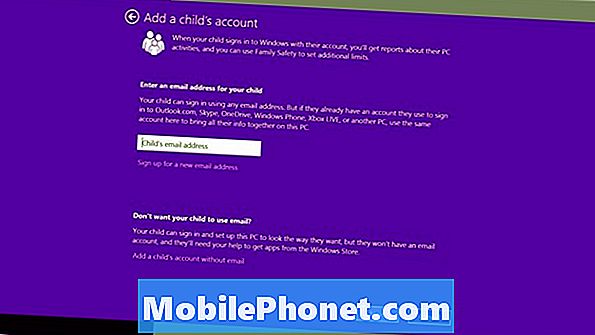
Nüüd sisestage oma lapse konto nimi ja mine edasi ning määrake parool, kui arvate, et see on vajalik. Teie lastele - tõesti kellelegi alla 14-aastastele - ütleksin, et see ei ole vajalik arvuti kodus kasutamiseks. Kui see on kaasaskantav masin, määrake parool väga hea mõte, sest see tuleb varguse eest kaitsta. Klõpsake või koputageJärgmine.
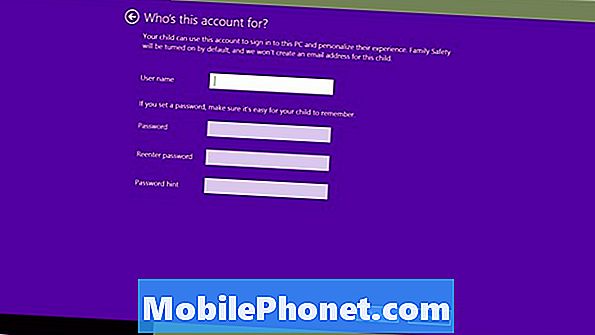
Nüüd klõpsake või koputage Lõpetatud ja teie lapsekonto on loodud.
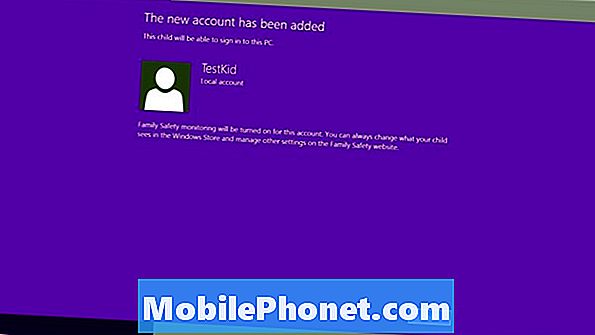
Te soovite uuesti avada otsinguriba, kuid seekord klõpsate või puudutage Otsi. Sisestage perekonna turvalisus ja valige see ekraani küljel olevatest valikutest. See viib teid töölauale.
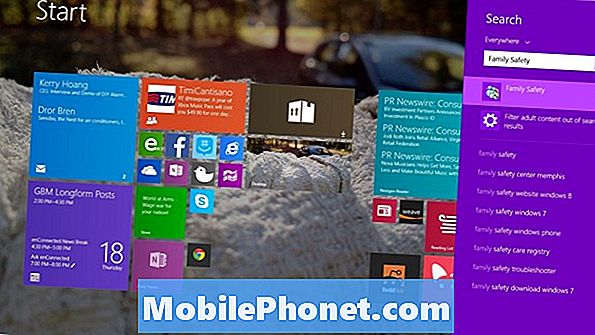
Nüüd puudutage või klikkige Perekonna ohutuse haldamine valik perekeskuse rakenduses. Seekord viiakse teid veebisaidile, kus saate hallata lapse kontosid ja saada üksikasjalikke aruandeid nende kasutamise kohta. Logige sisse oma Microsofti kontoga, mida kasutate oma Windows 8.1 arvuti jaoks.
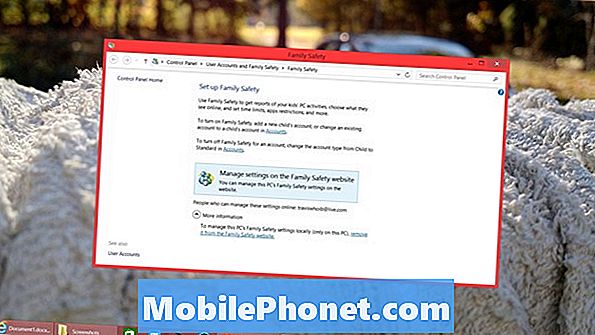
Puudutage või klõpsake oma arvutis loodud lapse konto nime. Sellisel juhul on see TestKid, kuid sinu jaoks on see, mida te otsustasite oma lapse konto nimetamiseks.
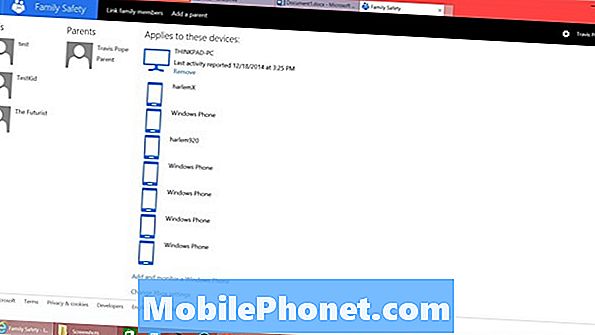
Nüüd saate siin oma lapse harjumusi lõhkuda.
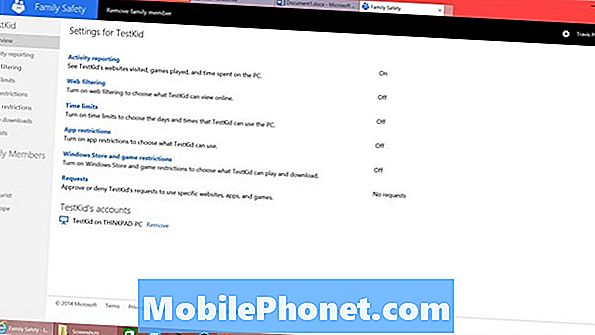
Tegevusaruandlus on sama, mis see kõlab. äkki pead rohkem teada saama, mida teie laps vaatab, kui sa ei seisa nende taga. Tegevusaruannetes on kõik ja kõik, mis on tehtud lapse kontoga, täielikult jaotatud. Need aruanded saadetakse teie kontole nädalas e-postiga.
Veebifiltreerimine seab raske piirangu sellele, mida teie laps interneti kaudu pääseb.
Ütle, et lõite juurdepääsu rakenduste jaoks Microsofti konto. Windows Store'il on integreeritud reitingusüsteem, mis sobib reaalses elus kauplustest ostetud mängudega. Kui te ei soovi, et teie lapsed saaksid ligipääsu teenustele, mis on hinnatud teismelistele, võite keelata nende allalaadimise Windows Phone'i ja Windowsi kaudu. Rakenduse piirangud teevad sama, kuid nad blokeerivad need arvuti tasandil. Kas teie laps on liiga palju mänginud Minecraft? Nädalapäeval või nädalavahetusel saab mängida konkreetseid aegu.
Edu.


